关于ESP分区的解决办法
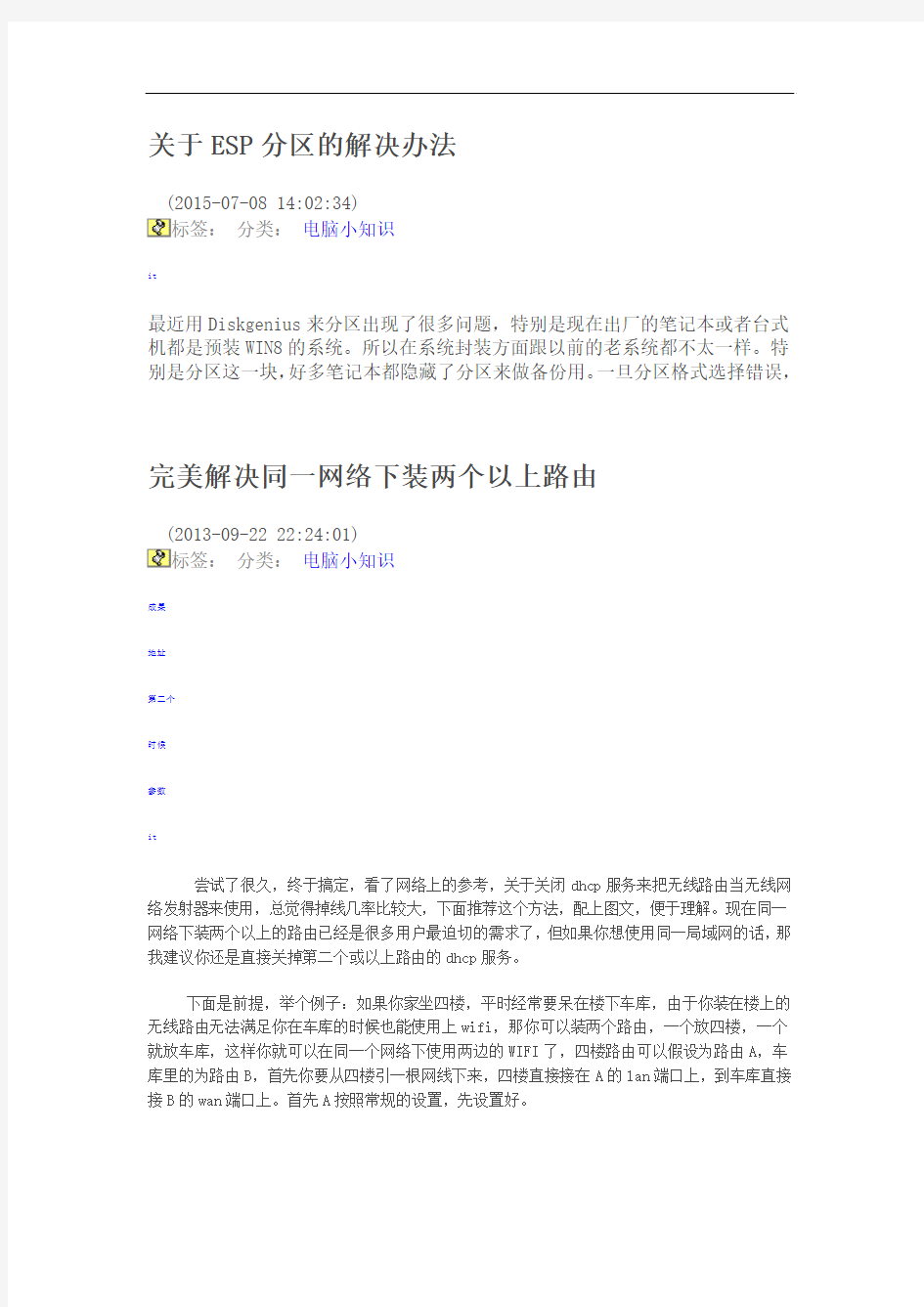
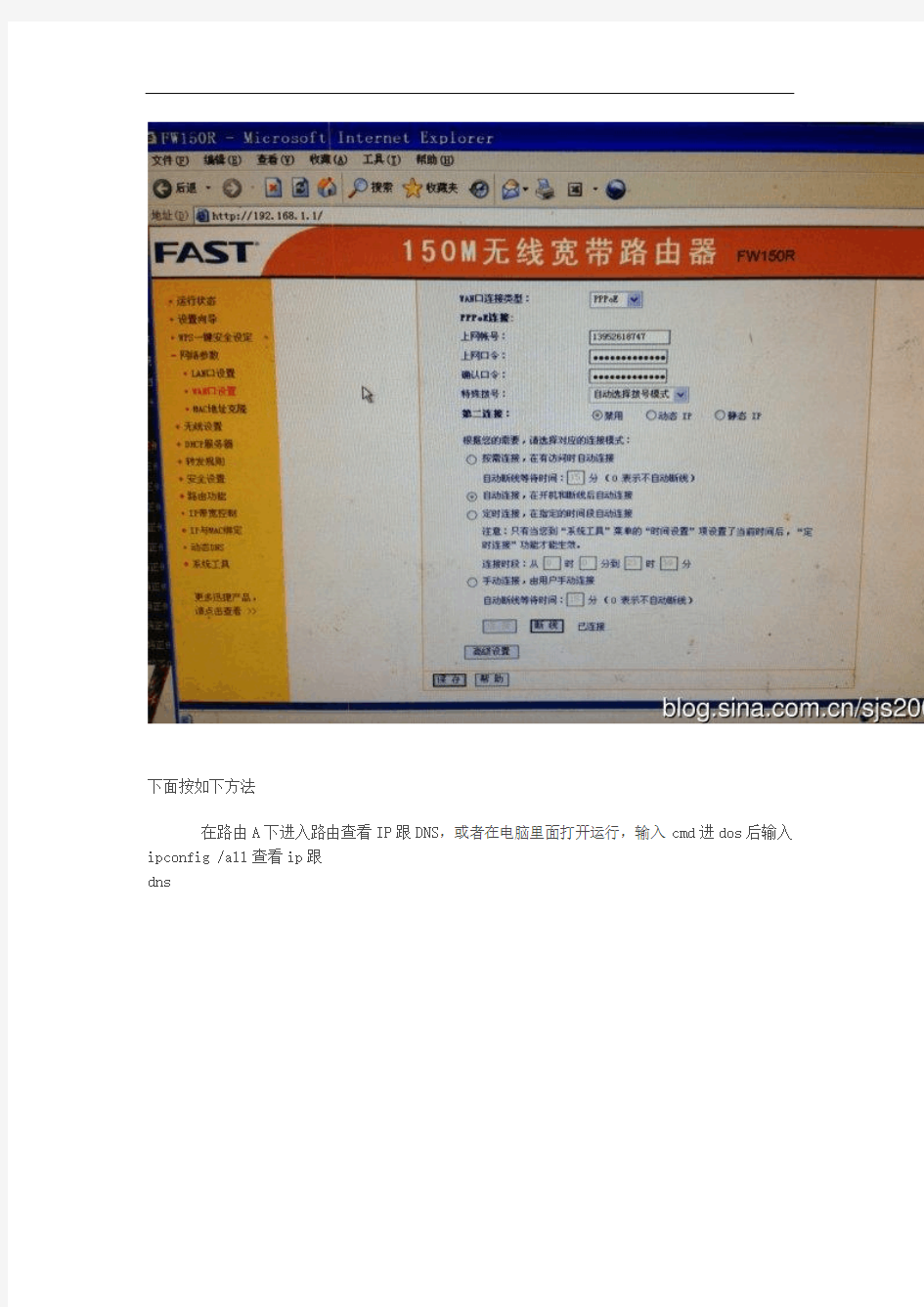
关于ESP分区的解决办法
(2015-07-08 14:02:34)
分类:电脑小知识
标签:
it
最近用Diskgenius来分区出现了很多问题,特别是现在出厂的笔记本或者台式机都是预装WIN8的系统。所以在系统封装方面跟以前的老系统都不太一样。特别是分区这一块,好多笔记本都隐藏了分区来做备份用。一旦分区格式选择错误,
完美解决同一网络下装两个以上路由
(2013-09-22 22:24:01)
分类:电脑小知识
标签:
成果
地址
第二个
时候
参数
it
尝试了很久,终于搞定,看了网络上的参考,关于关闭dhcp服务来把无线路由当无线网络发射器来使用,总觉得掉线几率比较大,下面推荐这个方法,配上图文,便于理解。现在同一网络下装两个以上的路由已经是很多用户最迫切的需求了,但如果你想使用同一局域网的话,那我建议你还是直接关掉第二个或以上路由的dhcp服务。
下面是前提,举个例子:如果你家坐四楼,平时经常要呆在楼下车库,由于你装在楼上的无线路由无法满足你在车库的时候也能使用上wifi,那你可以装两个路由,一个放四楼,一个就放车库,这样你就可以在同一个网络下使用两边的WIFI了,四楼路由可以假设为路由A,车库里的为路由B,首先你要从四楼引一根网线下来,四楼直接接在A的lan端口上,到车库直接接B的wan端口上。首先A按照常规的设置,先设置好。
下面按如下方法
在路由A下进入路由查看IP跟DNS,或者在电脑里面打开运行,输入cmd进dos后输入ipconfig /all查看ip跟
dns
ip基本没什么特别的,记下dns跟备用的dns,然后进路由A看下网络参数下面的lan端口设置里的ip,跟dhcp服务里面的dhcp地址池开始地址跟地址池结束地址,记下
下面可以着手设置路由B了,首先进B到网络参数里的lan端口设置,改了ip地址:192.168.*.*,记住不要跟A的地址一样或者可以直接改成192.168.*.1只要跟A的ip不一样就可以,改好之后一定要重启路由B,重启好就把dhcp地址池开始地址跟地址池结束地址改下
192.168.*.100-192.168.*.199,记住这里的*一定要跟你改的ip的*是一样的
这些都改好了到网络参数里选择wan端口设置,wan端口连接类型选择静态ip,里面的ip地址,子网掩码跟dns跟备用dns就是你刚才看的路由A里面的地址,值得注意的是ip地址你可以顺位往后推几位,免得会出现ip冲突。反正ip的地址池从
100-199
最后重启下路由,现在两个路由就可以同时使用,而且掉线的情况也基本没了,看看我的成果,FAST跟FAST
2
分享:
喜欢
赠金笔
阅读┊评论┊收藏┊禁止转载┊喜欢▼┊打印┊举报
排行榜
已投
稿到:
前一篇:1942
后一篇:关于ESP分区的解决办法
评论
[发评论]
评论加载中,请稍候...
发评论
分享到微博
按住左边滑块,拖动完成上方拼图
点击上图按钮并沿道路拖动到终点处
移动到此开始验证
匿名评论
发评论
以上网友发言只代表其个人观点,不代表新浪网的观点或立场。< 前一篇1942
后一篇>关于ESP分区的解决办法
新浪BLOG意见反馈留言板不良信息反馈电话:4006900000 提示音后按1键(按当地市话标准计费)欢迎批评指正
新浪简介 | About Sina | 广告服务 | 联系我们 | 招聘信息 | 网站律师 |
SINA English | 会员注册 | 产品答疑
Copyright ? 1996 - 2017 SINA Corporation, All Rights Reserved
新浪公司版权所有
ESP是EFI系统分区,当使用GPT分区表加EFI启动时必须创建ESP分区,DG识别到GPT分区表时可创建ESP分区,识别为MBR分区表则必须转换为GPT分区表才行。手动修复EFI引导网上有教程。MSR就是微软保留分区,这个是使用非GHOST安装Windows8系统时会自动创建的,彻底删掉该分区不会影响Windows的启动。
你选中那个硬盘然后点工具-清楚扇区数据
先选中硬盘在点工具-清楚扇区数据火山寻冰: 清除扇区兄弟不,求科普,我以为是硬盘坏了
fwhhs: 回复火山寻冰:清几秒钟就可以停止了它会卡一小会,然后在快速分区,搞定
经试验,清楚扇区数据真的可以。
清除扇区数据2 3分钟后按取消,然后新建,真的可以,太感谢了哈哈
其实很简单的办法,用WIN7的硬装,删除所有分区,再建立分区。这步要建立两次,然后格式化。
退出后继续用DG就行了。
DISKGEN删除全部分区
保存分区表2次
ALT+D
转换硬盘格式MRB
重新分区
不谢
目测装了win8 64位的品牌机,用DG 专业版转成MBR吧,这个装系统有点麻烦。转MBR的时候最好用DG先把分区数量控制在4个分区以下你硬盘创建分区时不要勾选创建这两个分区就好了。在分区软件左侧把创建这两个区的勾去掉就不会创建了。
只要把主板改成efui启动,直接ghost到c盘就行了。
你不改BIOS 怎么都是有三个小分区的正确方法是进入BIOS 改成非
UEFI模式去掉安全启动然后进PE 用diskgen分区出来的就是MBR模式的分区表以后怎么激活都可以GPT格式有时候很难激活这个是硬激活难破解MBR就是开机慢几秒使用一吊样
貌似不用转,删除分区清理扇区后分区就自动转成MBR了。已成功安装
msr=microsoft reserved,微软保留分区。esp=efi system partition是efi boot要求的分区。你装不了系统是因为你的盘是gpt+efi的二你用的安装器是mbr的删完分区,转换成MBR再重新分区我一般都是删完格式化、重分ok
有GPT分区的安装不了win7?安装时直接显示不能安装在GPT分区里。
关于ESP分区的解决办法
就会造成GHOST版本的系统无法正常启动,特别是出现
只要ESP,MSR分区前打勾了,不管你怎么去掉都没用。做好的系统都是无法正常启动,苦恼了很久,终于找到了解决的办法
首先先进入PE
1:用Diskgenius删除掉所有的分区
2:在工具栏里——硬盘——分区表类型转换成MBR格式
3:重新快速分区(这时只会出现重建主引导记录MBR了)
4:安装系统
总结了下经验,新出来的装了高版本系统的机器装WIN7由于封装不一样,只能降成MBR来引导才能顺利的装好系统。而且特别要说明的是,之前用最新版的PE来装系统,由于PE的版本高了,里面自带的Diskgenius分区工具版本也高了,造成分区做出来的系统稳定性大大降低。有的机器会当时出现系统奔溃,而且里面的分区一个也找不到,或者用一段时间蓝屏或者系统奔溃。最后也是在网上看了些评论才知道了问题所在,解决办法是用3.5以下(以3.5最佳)的Diskgenius分区版本
DISKGEN分区表修复图文教程
DISKGEN分区表修复图文教程 一、硬盘分区 未建立分区的硬盘空间(即自由空间)在分区结构图中显示为灰色,只有在硬盘的自由空间才能新建分区。如图1。 分区参数表格的第0~3 项分别对应硬盘主分区表的四个表项,而将来新建立的第4、5、6…以后的项分别对应逻辑盘D、E、F…等。当硬盘只有一个DOS 主分区和扩展分区时(利用FDISK进行分区的硬盘一般都是这样的),“第0项”表示主分区(逻辑盘C)的分区信息,“第1项”表示扩展分区的信息,“第2、第3项”则全部为零,不对应任何分区,所以无法选中。笔者曾在某网站论坛上发现一张有关DISKMAN疑问的帖子,询问有没有办法将分区参数表格中全部为零的“第2项、第3项”删除掉,这当然是不可能的,发帖者显然对硬盘分区知识缺乏了解。想真正弄懂分区参数表格中各项的意义,必须了解硬盘分区表链结构,建议有兴趣的朋友多找一些相关资料看看。 图1 未建立分区的新硬盘 1 建立主分区 想从硬盘引导系统,那么硬盘上至少需要有一个主分区,所以建立主分区就是我们的第一步。先选中分区结构图中的灰色区域,然后选择分区菜单里面的“新建分区”,此时会要求你输入主分区的大小,确定之后软件会询问是否建立DOS FA T分区,如果选择“是”那么软件会根据你刚刚天写的分区的小进行设置,小于640M时该分区将被自动设为FAT16格式,而大于640M时分区则会自动设为
FA T32格式。如果选择了“否”软件将会提示你手工填写一个系统标志,并在右边窗体的下部给出一个系统标志的列表供用户参考和填写,确定之后主分区的建立就完成了,如图2,主分区就是我们将来的C 盘。 (要建立非DOS分区,还须根据提示设定系统标志,如建立Linux分区,系统标志为“83”)。 图2 建立了一个FA T32主分区 2 建立扩展分区 在建立了主分区之后,接着要建立扩展分区。首先建立扩展分区,先在柱状硬盘空间显示条上选定未分配的灰色区域,选择菜单> 分区> 建扩展分区,之后会有提示要求你输入建的扩展分区的大小,通常情况下我们应该将所有的剩余空间都建立为扩展分区,所以这里可以直接按回车确定。如图3。
硬盘分区表错误建议用Disk Genius来进行修复
硬盘分区表错误建议用Disk Genius来进行修复。是一款小巧的硬盘分区表维护工具,大小只有108KB,可是功能却非常强大。Disk Genius中最重要的一项功能就是重建分区表了。如果你的硬盘分区表被分区调整软件(或病毒)严重破坏,引起硬盘和系统瘫痪,Disk Genius可通过未被破坏的分区引导记录信息重新建立分区表。在菜单的工具栏中选择“重建分区”,Disk Genius即开始搜索并重建分区。Disk Genius将首先搜索0柱面0磁头从2扇区开始的隐含扇区,寻找被病毒挪动过的分区表。接下来搜索每个磁头的第一个扇区。搜索过程可以采用“自动”或“交互”两种方式进行。自动方式保留发现的每一个分区,适用于大多数情况。交互方式对发现的每一个分区都给出提示,由用户选择是否保留。当自动方式重建的分区表不正确时,可以采用交互方式重新搜索,只要能重新找回分区,上面的数据都不会丢失EasyRecovery Professional 一个很强悍的数据恢复软件是威力非常强大的硬盘数据恢复工具。能够帮你恢复丢失的数据以及重建文件系统。EasyRecovery不会向你的原始驱动器写入任何东东,它主要是在内存中重建文件分区表使数据能够安全地传输到其他驱动器中。你可以从被病毒破坏或是已经格式化的硬盘中恢复数据。该软件可以恢复大于8.4GB的硬盘。支持长文件名。被破坏的硬盘中像丢失的引导记 录、BIOS参数数据块;分区表;FAT表;引导区都可以由它来进行恢复。https://www.360docs.net/doc/ab2288372.html,/soft/11308.htm https://www.360docs.net/doc/ab2288372.html,/soft/35758.htm这个是他的汉化补丁汉化说明:运行汉化补丁后,请在Properties 中的Language 选项中选择“简体中文”并在出现的对话框中选Yes,然后重新启动程序即可看到中文界面。这个版本解决了部分扫描报告乱码的问题。参考资料:https://www.360docs.net/doc/ab2288372.html,/question/25599238.html 电脑公司特别版GHOST7.6 或者7.8 中自己带的工具中有一个叫分区修复的或者下载个分区修复大师都可以帮你找会误删的分区前些天电脑当机,拆下主板仔细查看,发现在靠近CPU槽的一个电焊接点熔化脱落,估计问题不大,拿到珠江路花25元请人焊好,换了一个电容修好了,回来后发现显示器又点不亮了,又将机器全部拆散,逐个配件的检查,再仔细查看显卡背面,发现有一个零件(不知是电阻还是电容)从中间断裂,手边正好有一块显卡,换上后显示器正常显示,昨天下班回家机器又不能进操作系统了,怀疑是主硬盘分区表被破坏,用diskgen修复,一切正常,再把前几日拆下的一块80GB的硬盘装上,该硬盘分区表还是坏的,进入XP,打开“我的电脑”,只有一个盘符,双击后系统提示“硬盘未格式化”,用手边可启动光盘进入DOS,运行diskgen,选第二硬盘,一选就报错,提示第一分区错误是否修复,我选了"否",第二扇区柱面错误是否修复,选"否",中间的界面上显示的硬盘容量是32GB,80GB只识别32GB,不可想象的现象,这块硬盘中全部都是割舍不下的资料。准备试一下,先用diskgen的重建分区表,不理会DISKGEN工具报错的提示,一切报错及修复都选“否”,只在最后一步,“重建分区表”时选“是”,退出时保存修改。重启进入XP,打开“我的电脑”,看到三个分区,只恢复了两个分别为15GB的分区的数据,分区中的文件正常,第三个分区双击时提示“硬盘未格式化”,40G的数据啊还能再回来吗?再试,问题依然未解决,但发现启动光盘上有个叫DM工具,很久就听说过,但从来未用过,就是它了。写到这,前面写的都可以不管它了,下面是我在连续地高强度的试验了近五个小时后得出的最佳步骤,全部过程5分钟左右昨夜1:30分最后一次执行的恢复步骤:1、光盘启动进入DOS,进入DISKGEN(从网上拉一个),恢复分区表(因对硬盘分区写操作过,所以要恢复第一次写操作前保存的分区表信息),保存退出。2、进入DM,有一大堆英文,看不懂,没关系(其实有没有关系已不重要了),看到有个叫INSTALL的英文,回车,Install下,其它就不要再做了,注意:不要对任何弹出的“YES”进行确认,退出dm。为什么要用dm,原因是我的80G的硬盘,DISKGEN只能识别32G, 用DM引导区的总柱面信息从3826修正到9729,使DISKGEN能正确识别80G. 3、进入DISKGEN,看到容量已恢复为80G,重建分区,重写引导区,保存,退出。4、进入XP,
用Winhex手动修复分区表以提取数据
一、初步应用——双分区恢复实例及分析 (一)、现场重现: 提示,切勿随意使用自己的硬盘进行试验,切记试验前保存重要数据。对于移动硬盘,损坏往往发生于硬盘传输数据中断电。现在我将一个有问题的移动硬盘接到电脑上,在“计算机管理”-->“磁盘工具”中我们可以看到这个未被初始化的磁盘显示为黑色(打开磁盘工具时它会提示你要初始化,不理它,点“取消”),在“计算机”中也找不到这个磁盘。 (二)、手动修复: (阅读有困难的朋友可以先读完第三节再回过头来看这一节,本节的另一个作用是让新手对Winhex界面有一个初步了解) 1、打开Winhex-->菜单栏-->选择“工具”-->打开磁盘(F9)-->选择要修复的硬盘,这里是HD2。
2、打开之后图中显示从0000H-->01ffH(16进制)之间的数据全部为0。 现在我从一个运转良好的硬盘分区表中将0000H-->01bdH之间的数据复制并粘贴到损坏硬盘的相应位置。
操作步骤为:在良好硬盘中拉选0000-->01bd之间的区块,被选中区块呈亮蓝色;复制选块; 接下来在损坏硬盘中拉选相应区域,将光标定位至0000;右键-->编辑-->粘贴板数据-->写入。将01fe,01ff填写为55AA,到这里一定保存。 点击黄色区域的图标并转移至63号扇区菜单“视图”-->模板管理(Alt+F12)-->NTFS引导扇区。
打开如下图,并记录黄色方框内的两个数值(63和63777986)
63+63777986+1=63778050,跳转至63778050扇区。 稍微向下滚动一点,看到那个粉色框标识出的55AA了嘛?往前找到黄色框内的部分,显示为3F 00 00 00,将其进行反向排列,变为00 00 00 3F于是3F(十六进制)=63(十进制)——我们称这个数为相对偏移量。 接下来跳转至63778050+63=63778113扇区,我们又发现了一个EB开头的扇区 再次选择菜单“视图”-->模板管理(Alt+F12)-->主引导记录NTFS引导扇区。打开如下图,同样记录一下黄色方框中的数值(63和92518271)
用DiskGenius原DiskMan修复损坏的硬盘分区
前段时间,遇到有两个硬盘不能正常打开。都是挂在同一台电脑上,忽然停电后就不能打开 了。通过查看原来分区表已损坏,连PQmagic都不能进去,总是提示错误就退出。只好用DiskGenius(下面称为DG)来试一下,以前试用过这个软件,觉得分区功能比PQmagic还好,我试过一Vista系统的硬盘,PQ不能识别分区,但DiskGenius就可以轻松搞掂,那时用的 还是Dos版本。但以下介绍的是使用Windows版本,而且都是在Windos XP下运行修复。第一步,下载DiskGenius 在一台可以正常开机启动Window XP的电脑上在网上下载DiskGenius,我用的是 V3.1.0412 Beta 3的版本;也可以把程序复制到U盘,通过U盘复制到另一台正常的Windows系统电脑上面,关掉电脑。 第二步,将需要维修的硬盘挂在电脑上 可以将损坏的硬盘设置为从盘或者是另外一个硬盘线(IDE2)的主盘。要记住是IDE2的接口上,不然启动不了系统的。 第三步,开机启动WindowsXP,启动DiskGenius 看到HD1:Maxtor这个设备吗?这就是要修复的硬盘空间是60G,可以看到磁盘显示空闲,什么数据都没有,分区表已经损坏了。 下一步,搜索分区 点击修复的硬盘,然后点击工具栏上的“搜索分区”按钮,让程序自动搜索分区表。 第四步,设置搜索分区参数
由于是整个硬盘的分区都丢失,所以搜索范围选择“整个硬盘”,搜索方式选择“自动”,然后点击“开始搜索”按钮。 第五步,确认搜索分区 当点击“开始搜索”按钮后,程序会自动查找硬盘损坏的分区,并将修复结果显示出来。第六步,查看分区文件信息
手工修复电脑硬盘分区表DBR
手工修复电脑硬盘分区表DBR WinHex恢复打开分区提示未格式化(Fat32篇),造成提示未格式化的原因有很多种,此篇文章只是其中一种,DBR丢失算是比较简单的了。硬盘有两个FAT32逻辑分区打不开了,双击之后跳出如下图所示的提示信息,问如何恢复数据。 出现这样的提示,首先可能是分区表参数有误,例如分区类型标识错误,本来是FAT32标记为NTFS,系统按NTFS来解读,发现分区不符合NTFS格式,从而提示未格式化;或是分区DBR位置信息错误,OS找不到DBR,无法解释文件系统,也会提示分区未格式化。遇到这种情况用软件或手工修复分区表就解决了,具体操作请参阅我的另一篇帖子《手工恢复硬盘分区表记述》。 其次可能是分区DBR受损,BPB中存储的该分区重要的参数错误或者丢失,使得OS无法解释文件系统,只能当作RAW格式处理。本文主
要探讨第二种情形,有关的背景知识DBR、BPB的定义以及FAT文件系统的解析请参阅附件里的资料,这里不再赘述。 一般情况下,FAT32分区的DBR备份存储在分区6号扇区,将备份扇复制到0号扇(即DBR扇区)也就解决了,但是这位朋友不幸的是他的分区DBR备份也损坏了(FAT32的DBR和备份扇区相隔不远,确实容易一损俱损,这一点不如NTFS安全).。 在这种情况下可以试试EasyRecovery 的Advanced Recovery(见5楼),不行的话就用Raw Recovery。Advanced Recovery 有时不太可靠,而Raw Recovery恢复出来的数据杂乱无章,文件名、目录结构丢失,难以整理。所以我考虑手工重建分区DBR。 首先,你需要一个没有问题的FAT32分区,以它的分区DBR作为模板,注意该分区不能存有重要数据,因为要修改分区重要参数,可能会造成分区无法访问。运行十六进制编辑器winhex,点击“工具”菜单,选择“磁盘编辑器”,在弹出的窗口中选中“物理媒介”下的对应磁盘,这里选择“HD0...”作为例子。
用Diskedit修复分区表(图解教程)
用Diskedit修复分区表(图解教程) 我们经常在使用电脑的时候,由于非法操作和病毒的侵袭会导致系统不能引启,驱动器丢失,其实就是有可能就是分区表损坏,遇到这种情况,很多朋友都选择重新分区格式化磁盘加以修复,其实这种“修复”算不得什么修复,因为之前的内容不存在了,这就是为什么很多朋友当硬件工作者只会装系统的原因。诚然,分区装系统的确在很多时候就是最简单且笼统的方式,但是,如果我们一个盘里有很多重要的资料的时候,我们还会这样做吗?今天我们来讲一下硬盘的分区表,来看看解决上面遇到的办法我们有无最佳的有效的解决途径。 其实分表区就是存在在磁盘里的0柱面0磁头1扇区的位置,是一个64字节大小的“数据库”该数据库里记录了,我们分区的一些起始信息,很显然他的重要性勿庸至疑,你想想“盘”都没有了,盘里的资料还存在吗?可见分区表的一重要性了。今天我们一起来探奧秘。 我们用诺顿的diskedit来打开一个硬盘的分区表来一窥其貌。 简单地说一下这个软件的使用方法,虽说英文但一点也不困难。这是一个纯DOS软件如果你也想用的话,你可以点此下载,把它放到你的启动盘里到DOS下面去运行它。 该界面的大意是。你正工作在一个只读的模式下,如果你要更改些什么东西,你必须到tools里去掉只读属性。在此我们按任意键跳过。接着看下面。按ALT+O选择你要编辑查看的磁盘。 这里要注意以下几点。左边一定要选择你的硬盘,而右边要选择你的物理磁盘。如图所示
分区表一般位于硬盘某柱面的0磁头1扇区.要判定是不是分区表,就看其后紧邻的两个是不是 “55AA”,若是,则为分区表.如图所示,其实这就是分区表,我们说过分区表只有64字节所以,只有80到55AA这一段为我们的分区表,我们要讲解的就是这一部分。 好了,既然认识了分区表我们就来看看,常见的分区表故障吧。这个表里的信息是用16进程的方式进行表示的,有一定的死记硬背形。 我们先来看第一个标识符80.这是一个活动分区标志符,有的书中称为激活分区,有的叫主DOS分区有的叫引导分区一般性况下(这个情况起码有99%,你的系统在C盘吗?在哪么就属于此例),如果这个标识被篡改。相信你的电脑一定不能启动,这个标识符为固定的,如果你的硬盘里存在系统,这个是一定存在的。我们故意把它改成其00试一下,有什么故障。前面我们说过,要修改分区表,你得去掉只读属性。我们来去掉。ALT+T指打开tools,选N,用空格去掉Read only前面的叉,按ALT+S保存。于是你就可以随地更改你的分区表了。
易我分区表医生恢复破坏的分区表
易我分区表医生恢复破坏的分区表 《易我分区表医生》是一款修复硬盘分区的软件,使用该工具可以轻易的恢复删除和丢失的分区。下面,我们就来看看如何使用它对我们的分区表等进行修复。 一.有关MBR、分区表、DBR的基本知识 1.硬盘MBR(硬盘主引导记录)及硬盘分区表介绍 硬盘MBR就是我们经常说的“硬盘主引导记录”,它是在对硬盘进行分区的时候写入硬盘的。以下是MBR的组成: 这3部分的大小加起来正好是512字节=1个扇区(硬盘每扇区固定为512个字节),因此,人们又形象地把MBR称为“硬盘主引导扇区”。 2.硬盘DBR(DOS引导记录)介绍 硬盘(这里硬盘指逻辑磁盘,不同于物理磁盘,所有分区内逻辑扇区,都从“0”开始编号,直到最大值-1,涵盖整个分区)的0扇区叫做DOS引导扇区,又称为BOOT区。由FORMAT 高级格式化命令将DOS引导记录(DBR)写在该扇区,主要功能是完成系统的自举。 综上所述,我们知道硬盘MBR负责总管硬盘分区,只有分区工具才能对它进行读写;而D BR则负责管理某个具体的分区,它是用操作系统的高级格式化命令(如FORMAT)来写入硬盘的。在系统启动时,最先读取的硬盘信息是MBR,然后由MBR内的主引导程序读出DBR,最后才由DBR内的DOS引导代码读取操作系统的引导程序,其中任何一个环节出了问题,操作系统都无法正常启动成功,如果是MBR部分出了问题,即使只是”55AA”标志字丢失或被改为其他值,通常都会出现“无效分区表“、逻辑盘丢失、启动死机等现象;而如果是DBR部分出了问题,通常会出现“未格式化的分区”的错误提示。
近距离观察MBR、DBR: 现在我们用《易我分区表医生3.1.0》这款软件来观察下MBR、DBR。 1、观察MBR: 首先可以在下载免费软件《易我分区表医生3.1.0》,安装运行后,选“扇区”下面的“编辑扇区”,在“绝对地址”处输入0(这里是一般默认情况下MBR所在的扇区处),可看到MBR的信息,如下图: 从图中我们可以看到MBR的0~01BD字节为主引导程序;01BE~01FD这64字节为硬盘分区表信息,每项分区表占16字节;最后是结束标志字55AA。(注意:不要轻易改动里面的数字)。下面我们详细分析一下分区表中第一个分区表项(01BE~01CD)各个字节所表示的意思: 1BE:值为80,表示为活动分区。
DiskGenius分区还原轻松找回数据
最近在email及论坛中发现很多朋友在分区或文件丢失后恢复数据时不得要领,不知道如何操作才能恢复数据,甚至情急之下胡乱操作,造成无法挽回的损失。这里对恢复数据过程中需要注意的问题及正确的恢复方法做进行说明。 一、恢复之前要注意的问题: 1、发现问题后立即停止一切涉及到“写”的动作。这是最最重要的问题。这样的操作会进一步扩大损失!涉及到“写操作”的动作有很多,如保存文件、建立新文件、删除文件。甚至操作系统的正常运行也会有大量的写操作,系统运行时会产生临时文件、网页缓存、文档访问记录、系统运行日志、QQ或MSN聊天记录等等,非常多。不过这些写操作在默认情况下都是写到系统分区(一般情况下是 C 盘)的。聊天记录一般保存在“我的文档”文件夹。如果是系统盘(C 盘)的文件丢失,最好的办法应该是立即关掉电脑电源(不是正常的关机,正常关机也可能会有写操作),然后再将硬盘挂到其它电脑上进行文件恢复。挂到其它电脑上以后,也要注意关闭Windows的系统还原,不要随意打开问题硬盘上的文件。因为打开文件的同时很可能会产生一些临时文件,造成二次破坏。(注:可见平时养成将个人文件保存到非系统盘的习惯是多么的重要) 2、自己不懂不要随意尝试。很多用户丢失数据后非常焦急,很想立即恢复数据,于是就想方设法尝试各种数据恢复的方法。所谓有病乱投医。但由于自己没有这方面的经验,东跑西撞胡乱操作一气,
反而引起更严重的后果,导致数据彻底无法恢复。如果数据非常重要,最好的办法还是将硬盘送到专业的数据恢复公司去恢复。收费可能高点,但是数据无价呀。数据恢复确实是需要很高的技术的。 3、不要格式化。格式化是会破坏数据的!很可笑吧?这还用说?是的,需要说一下。因为有很多用户并不明白“格式化”是什么意思,大概认为格式化就是使文件更整齐吧。这是错误的,非常错误!有用户认为文件丢失后,用“误格式化后的文件恢复”功能恢复文件的成功率是很高的,所以先将分区格式化一下,再用这个功能就可以恢复数据了。不知道这样的谣传是从哪里出现的。千万不要格式化了。格式化就等于初始化,它会将分区的重要区域清零并重新设置。这将会导致恢复文件所需的重要信息丢失,从而降低数据恢复的成功率。 4、重建分区表功能不是万能的。不要什么原因造成的数据丢失都用DiskGenius的“重建分区表”功能(就是搜索已丢失分区功能)来修复。这个功能虽然强大,但也有它特定的适用范围。它只适用于分区丢失的情况。如果分区还在,只是文件丢失了,或提示分区未格式化了,用这个功能是无济于事的。反而如果在未搜索到正确的分区的情况下执行了“保存分区表”命令,还会造成更大损失。 二、正确的方法: 要想用DiskGenius恢复已丢失的分区或文件,首先要对数据丢失的起因、磁盘数据被破坏的症状进行分析,确诊后再对症下药,才能做到药到病除又没有副作用。这里说的“对症下药”,是指采用有
最新整理磁盘分区表是什么出现故障怎么修复
磁盘分区表是什么出现故障怎么修复硬盘分区表可以说是支持硬盘正常工作的骨架。操作系统正是通过它把硬盘划分为若干个分区,然后再在每个分区里面创建文件系统,写入数据文件,有时出现分区表故障,分区表固然可以重建,但却意味着存放在硬盘上的文件将一下子全部消失。具体怎么修复呢? 磁盘分区表修复方法 以下文章以 P E系统 D i s k G e n i u s软件为例。 1、将制作好的u深度u盘启动盘插入电脑接口,开机按快捷键进入主菜单界面,选择D i s k G e n i u s硬盘分区工具 2、进入D i s k G e n i u s D O S版界面后,依次点击硬盘-还原分区表 3、在弹出的窗口中,选择备份分区表所在的路径,点击打开 4、在弹出的窗口中,点击是按钮即可 补充:硬盘常见故障: 一、系统不认硬盘 二、硬盘无法读写或不能辨认 三、系统无法启动。
系统无法启动基于以下四种原因: 1.主引导程序损坏 2.分区表损坏 3.分区有效位错误 4.D O S引导文件损坏 正确使用方法: 一、保持电脑工作环境清洁 二、养成正确关机的习惯 三、正确移动硬盘,注意防震 开机时硬盘无法自举,系统不认硬盘 相关阅读:固态硬盘保养技巧 一、不要使用碎片整理 碎片整理是对付机械硬盘变慢的一个好方法,但对于固态硬盘来说这完全就是一种折磨。 消费级固态硬盘的擦写次数是有限制,碎片整理会大大减少固态硬盘的使用寿命。其实,固态硬盘的垃圾回收机制就已经是一种很好的磁盘整理,再多的整理完全没必要。W i n d o w s的磁盘整理功能是机械硬盘时代的产物,并不适用于S S D。 除此之外,使用固态硬盘最好禁用w i n7的预读
手工修复硬盘分区表
手工修复硬盘分区表 1.准备好工具diskedit和引导盘。 2.检查CMOS配置是否正确。 检查硬盘设置,在CMOS中记下 CYLINDER,SECTOR和 HEAD参数. 此处只考虑有多个逻辑硬盘硬盘的分区情况: 如果不知道各个逻辑硬盘的具体情况,用DISKEDIT 中的Find菜单寻找字符串 00 00 00 55 AA,并判断是否为EXTEND分区的分区信息,如果找到,即可知 道Extend分区的起始位置,并可推算DOS主分区的起始和结束位置,并推算 相关的参数,由于备逻辑盘是连续的,由 EXTEND分区信息,可找到各逻辑硬 盘的分区信息,并推算出EXTEND分区的结束位置及相关参数,将推算出的相 关信息写入主分区表中,即可恢复分区表。 注意:EXTEND分区为05,DOS分区为04或06。对FAT32则为0B和0C. 用DISKEDIT中的OBJECT菜单选择PHYSICAL SECTOR,键入0,0,1,即可进入主 引导区。用VIEW菜单中的AS PARTITION TABLE项可看分区结构。一般情况下 主引导区的起始位置SIDE=1 SECTOR=1 ,EXTEND分区的起始位置SIDE =0 SECTOR=1,而ENDING LOCATION处SIDE和 SECTOR必然是最大值。可直接在该分区表中修改数据。光标移至任意处回车,可显示该数据处的分区结构, 并可通过F2和F6切换。后一个分区的STARTING LOCATION必然是前一个分区ENDING LOCATION的下一个扇区。NUMBER OF SECTORS可通过分区的ENDING LOCATION和STARTING LOCATION计算出,例如,STARTING LOCATION的SIDE=1,CYLINDER=0,SECTOR=1,ENDING LOCATION 的SIDE=7,CYLINDER=262,SECTOR=39则通过以下式子计算: 主引导区的RELATIVE SECTORS 是SECTOR的最大值。 EXTEND分区的RELATIVE SECTORS=主引导区的 RELATIVE SECTORS+主引导区 的NUMBER OF SECTORS。 EXTEND分区的NUMBER OF SECTORS=本分区的 ENDING LOCATION (换算为SECTORS)-本分区的RELATIVE SECTORS。 下面是某116M硬盘(参数为CYLINDER=760 HEAD=8 SECTOR=39)共分有: C盘(DOS引导盘)大小为40M DOS扩充盘大小为76M DOS扩充盘上的逻辑驱动器为: D: 32M E: 3M F: 4M G:6M H:7M I:7M J:17M Starting Location Ending Location Relative Number of System Boot Side Cylinder Sector Side Cylinder Sertor Sertors Sertors BIGDOS Yes 1 0 1 7 262 39 39 82017 h1 c1 s1 h2 c2 s2 r1 n1 EXTEND No 0 263 1 7 760 39 82056 155376 h3 c3 s3 h4 c4 s4 r2 n2 unused No 0 0 0 0 0 0 0 0 unused No 0 0 0 0 0 0 0 0 即:r1=s2
Disk-genius(Diskgenius)修复硬盘分区表图文教程
Disk-genius(Diskgenius)修复硬盘分区表图文教程
Disk genius(Diskgenius)修复硬盘分区表图 文教程 2009-7-28 14:17 wxiudeep 摘要: 硬盘分区表的丢失是我们所不愿意见到的,想想我们收集了很长时间的资料一下子化为乌有的情况,确实是非常郁闷。硬盘分区表丢失了该怎么办?其实有修复的方法,我们通常能使用Diskgenius软件修复,我们要使用的软件是DiskGenius。好了,现在我们来看看Diskg 硬盘分区表的丢失是我们所不愿意见到的,想想我们收集了很长时间的资料一下子化为乌有的情况,确实是非常郁闷。硬盘分区表丢失了该怎么办?其实有修复的方法,我们通常能使用Diskgenius软件修复,我们要使用的软件是Disk Genius。 好了,现在我们来看看Diskgenius是如何通过几千简单的步骤将丢失的分区找回来的。 1、运行Diskgenius,记住一定要在纯Dos下运行、这样你后面做的工作才会生效,运行后它会自动检测当前硬盘并将每个分区的信息详细提供给你(如图1)。左边柱形图表示硬盘、有几截就代表有几个分区,最下面深蓝色的是主分区,上面一大截灰色的是被误克隆后丢失的分区(现在变成了未分配区域),我们要做的工作就是把这一大截灰色区域恢复成原来的样子(正常是带网格的蓝色);右边的图表是硬盘及各分区的参数信息、非常明了。
图1 2、在莱单栏点选“工具/重建分区”,Diskgenius便开始搜索并重建分区(如图2)。 图2
搜索过程可采用“自动方式”或“交互方式”,“自动方式”保留发现的每一个分区、“交互方式”对发现的每一个分区给出提示并由用户选择。 这里我们点选“自动方式”(如图3), 图3 接下来出现搜索进度指示界面(如图4),
硬盘分区表故障原因及修复方法
硬盘分区表故障原因及修复方法 硬盘分区表故障原因及修复方法 在分区表被破坏后,启动系统时往往会出现“Non-Systemdiskordiskerror,replacediskandpressakeytoreboot”(非 系统盘或盘出错)、“ErrorLoadingOperatingSystem”(装入DOS引 导记录错误)或“NoROMBasic,SystemHalted”(不能进入ROMBasic,系统停止响应)等提示信息。那么分区表故障究竟是怎么发生的呢? 1、病毒引发故障 计算机病毒是导致分区表损坏最为典型的故障之一。比如典型的CIH病毒的变种除了攻击主板的BIOS之外,同时也会对分区表进行 破坏,而且更有非常多引导区病毒也会对分区表进行破坏。 2、环境问题导致 如今的视窗系统2000/XP都支持NTFS文件格式,而且程式默认 的都是采用这种文件格式来安装系统,如果对硬盘进行分区转换或 是划分NTFS分区时意外断电或死机,那么非常有可能导致分区表损坏。而且在通过PQMagic(分区魔术师)之类的第三方分区软件调整 硬盘分区容量、转换分区格式的时候也存在一定风险,如果死机或 断电也会导致硬盘分区表故障,甚至有可能丢失硬盘中的所有数据。 3、操作不当 如果在一块硬盘上同时安装了多个操作系统,那么在卸载的时候就有可能导致分区表故障,比如在同时安装了视窗系统2000和视窗 系统98的计算机上,直接删除视窗系统2000内核会导致分区表的 错误。另外,在删除分区的时候如果没有先删除扩展分区,而是直 接删除主分区,也会出现无法正确读出分区卷标的故障。 1、查杀病毒
如果是由于引导区病毒造成分区表故障,则能借助KV3000、瑞星、金山等杀毒软件提供的引导软盘启动计算机,接着在DOS环境 中对系统进行病毒查杀操作。比如用KV3000的引导盘启动计算机之 后输入“KV3000/K”命令进行病毒扫描,如果发现引导区存在病毒,则程式会自动进行查杀清理,建议同时对整个系统进行完整的扫描 以查找出隐藏的病毒。一般说来,将引导区中残留的病毒清除之后 即可恢复计算机的正常使用。 提示:使用软盘引导计算机之前一定要将软盘的写保护关闭,否则有可能导致病毒感染软盘。 2、用Fdisk命令修复 Fdisk不仅是个分区程式,他更有着非常便捷的恢复主引导扇区 功能,而且他只修改主引导扇区,对其他扇区并不进行写操作,因 此对于那些还在使用视窗系统9x的朋友而言无疑是个非常最佳的分 区表修复工具。通过Fdisk修复主引导区的时候,先用视窗系统98 引导盘启动系统,在提示符下输入“Fdisk/mbr”命令即可覆盖主引 导区记录。 提示:“Fdisk/mbr”命令只是恢复主分区表,并不会对他重新 构 建,因此只适用于主引导区记录被引导区型病毒破坏或主引导记录代码丢失,但主分区表并未损坏的情况使用。而且这个命令并不 适用于清除所有引导型病毒,因此使用的时候需要注意。 3、用Fixmbr修复引导记录 在视窗系统2000/XP中,我们一般会用到故障恢复控制台集成的一些增强命令,比如Fixmbr用于修复和替换指定驱动器的主引导记录、Fixboot用于修复知道驱动器的引导扇区、Diskpart能够增加 或删除硬盘中的分区、Expand能从指定的CAB源文件中提取出丢失 的文件、Listsvc能创建一个服务列表并显示出服务当前的启动状态、Disable和Enable分别用于禁止和允许一项服务或硬件设备等等,而且输入“help”命令能查看到所有的控制命令及命令的周详 解释。
Diskgenius修复分区表教程
Diskgenius(分区表的修复工具教程) 几乎每一个使用计算机的用户都有错误操作计算机的时候,从某种意义上说,数据丢失的危险具有一定的必然性、普遍性和偶发性。笔者撰写本文的目的就在于让更多的计算机用户能够用最少的时间来做更有效的事情。 笔者的一位朋友是一位喜欢捣弄计算机的超级Cfan。前不久,由于他的系统变得“千疮百孔”,于是使用Ghost将以前做好的系统镜像还原,进入Dos 后 ,一阵快速点击Local/Disk/From Image......呵呵,不用说大家也知道发生了什么事,他的世界开始一片黑暗,死机、重启找不到硬盘,于是重装Win98,经过焦急而漫长的等待,Win98终于出现了,可是打开“我的电脑”......傻眼了!只剩下一个和原先一样大的2G的C盘,D、E、F三个分区全都无影无踪了,那上面可存着他好几年的心血哪,什么软件、游戏、动画、文章、还有......他已经不敢再想下去,他的“世界开始下雪”。 看来,这虽一个典型的因误克隆操作而导致分区表损坏的事例。在笔者赶到之前,这位仁兄已经试用了Disk Edit、Debug、Easyrecovery等工具,可不是操作复杂、需要很专业的知识就是得一个一个文件地恢复出来,天哪!那上百、上千MB的文件得花上多少时间呀!况且那2G的C盘根本无法容纳。其实,完全不必这么麻烦、也用不着如此紧张,只要重建损坏的分区表就一切OK了!那就快请出咱们的主角——一款小巧(只有108k)而功能强大的硬盘维护工具Diskgenius吧!(Norton 2002实用工具集中有,也可在各大软件网站下载得到。) 好了,现在我们来看看Diskgenius是如何通过几千简单的步骤将丢失的分区找回来的。 1、运行Diskgenius,记住一定要在纯Dos下运行、这样你后面做的工作才会生效,运行后它会自动检测当前硬盘并将每个分区的信息详细提供给你(如图1(按顺序))。 此主题相关图片如下:
分区表丢失不用急_巧用Diskgen化危机
分区表丢失不用急巧用Diskgen化危机 2010/2/4/16:23 来源:https://www.360docs.net/doc/ab2288372.html, 作者:IT168内存硬盘频道 现在的硬盘容量越来越大,传输速度越来越快,价格也越来越便宜,很多朋友装机都标配500G了,还有些动辄就是1TB,高清影片资料,多的情况2TB也不在话下。所谓“天有不测风云,人有旦夕祸福”,要是不“保护”好自己的硬盘的话,数据很可能一下就灰飞烟灭哟。今天笔者要谈的就是分区表丢失造成数据“一命呜呼”的情况,然后以实例教大家如何用Diskgen来修复分区表。 硬盘有价数据无价 下面让我们先来看下硬盘MBR及分区表的小知识。 硬盘MBR:就是我们经常说的“硬盘主引导记录”,简单地说,它是由FDISK 等磁盘分区命令写在硬盘绝对0扇区的一段数据,它由主引导程序、硬盘分区表及扇区结束标志字(55AA)这3个部分组成。这3部分的大小加起来正好是512 字节=1个扇区(硬盘每扇区固定为512个字节),因此,人们又形象地把MBR称为“硬盘主引导扇区”。这个扇区所在硬盘磁道上的其它扇区一般均空出,且这个扇区所在硬盘磁道是不属于分区范围内的,紧接着它后面的才是分区的内容。以下是MBR的组成:
硬盘MBR的构成 硬盘分区表:支持硬盘正常工作的骨架.操作系统正是通过它把硬盘划分为若干个分区,然后再在每个分区里面创建文件系统,写入数据文件。简单点说,硬盘分区表是用来存储硬盘分区信息的,如你把你的硬盘分成CD EF几个区。 分区表丢失,可能是数据损坏中除了物理损坏之外最严重的一种灾难性破坏。究其原因,不外乎以下几种: 1.个人误操作删除分区。 2.安装多系统引导软件或者采用第三方分区工具。 3.病毒破坏。。 4.利用Ghost克隆分区/硬盘破坏。 下面笔者通过实例谈谈Ghost误克隆导致分区表丢失的情况,然后教大家通Diskgen对分区表进行修复。 前不久的一天上午,一位朋友给笔者打电话说:“我的电脑可能中毒严重,运行程序非常卡,系统严重瘫痪,怎么办?” 打电话者是笔者的一个女生朋友,对电脑可以说是一窍不通,平时有什么毛病都是叫笔者帮忙处理,这不,又来了。。。。 “没事!小问题,你先杀毒试看,不行就还原系统吧,以前我给你备了份的。”然后笔者把还原系统步骤大概给她说了下,就叫她自己先处理了。 当天晚上,朋友又打电话来了,笔者心里暗想:“呵呵,可能是来感谢我了,要请我吃饭了!” “我还原了,但现在只有一个分区了,是怎么回事?我的几十G的资料到哪去了?我都存了快1年了呀!其中照片和课件对我很重要啊!” 呀!笔者意识到问题的严重性,很可能是朋友Ghost还原操作错误导致分区表丢失了,于是连忙赶往朋友的住处一探究竟。 到了朋友的住处,打开电脑一看,只剩下和她原C盘大小一样的一个区分,DEF全部不见了,当然里面的资料也不复存在!果然我的猜测没错,看来确实是Ghost还原操作错误导致分区表丢失了。 我们知道,当我们系统备了份后,出了问题就可还原,本来应该选择“Local→Partition→From Image”(本地→分区→从映像文档),要是误操作为“Local→Disk→From Image”(本地→硬盘→从映像文档),那么就会发生和笔者朋友一样的状况------分区表丢失。
史上最详细的DiskGenius分区、备份、修复、恢复图文教程==
史上最详细的DiskGenius分区、备份、修复、恢复图文教程 一、硬盘分区 未建立分区的硬盘空间(即自由空间)在分区结构图中显示为灰色,只有在硬盘的自由空间才能新建分区。如图1。 分区参数表格的第 0~3 项分别对应硬盘主分区表的四个表项,而将来新建立的第4、5、6…以后的项分别对应逻辑盘D、E、F…等。当硬盘只有一个DOS主分区和扩展分区时(利用FDISK进行分区的硬盘一般都是这样的),“第0项”表示主分区(逻辑盘C)的分区信息,“第1项”表示扩展分区的信息,“第2、第3项”则全部为零,不对应任何分区,所以无法选中。笔者曾在某网站论坛上发现一张有关DISKMAN疑问的帖子,询问有没有办法将分区参数表格中全部为零的“第2项、第3项”删除掉,这当然是不可能的,发帖者显然对硬盘分区知识缺乏了解。想真正弄懂分区参数表格中各项的意义,必须了解硬盘分区表链结构,建议有兴趣的朋友多找一些相关资料看看。 图1:未建立分区的新硬盘 1 建立主分区想从硬盘引导系统,那么硬盘上至少需要有一个主分区,所以建立主分区就是我们的第一步。先选中分区结构图中的灰色区域,然后选择分区菜单里面的“新建分区”,此时会要求你输入主分区的大小,确定之后软件会询问是否建立DOS FAT 分区,如果选择“是”那么软件会根据你刚刚天写的分区的小进行设置,小于640M时该分区将被自动设为FAT16格式,而大于640M时分区则会自动设为FAT32格式。如果选择了“否”软件将会提示你手工填写一个系统标志,并在右边窗体的下部给出一个系统标志的列表供用户参考和填写,确定之后主分区的建立就完成了,如图2,主分区就是我们将来的 C 盘。 (要建立非DOS分区,还须根据提示设定系统标志,如建立Linux分区,系统标志为“83”)。 图2:建立了一个FAT32主分区 2 建立扩展分区在建立了主分区之后,接着要建立扩展分区。首先建立扩展分区,先在柱状硬盘空间显示条上选定未分配的灰色区域,选择菜单 > 分区 > 建扩展分区,之后会有提示要求你输入建的扩展分区的大小,通常情况下我们应该将所有的剩余空间都建立为扩展分区,所以这里可以直接按回车确定。如图3。
恢复分区表工具
恢复分区表工具。!!!!!!!!!!!!分区表的修复(常用Ghost的朋友要来看看)3 以下是一个高手的处理这类事故的经过: 笔者的一位朋友是一位喜欢捣弄计算机的超级Cfan。前不久,由于他的系统变得“千疮百孔”,于是使用Ghost将以前做好的系统镜像还原,进入Dos后,一阵快速点击Local/Disk/From Image......呵呵,不用说大家也知道发生了什么事,他的世界开始一片黑暗,死机、重启找不到硬盘,于是重装Win98,经过焦急而漫长的等待,Win98终于出现了,可是打开“我的电脑”......傻眼了!只剩下一个和原先一样大的2G的C 盘,D、E、F三个分区全都无影无踪了,那上面可存着他好几年的心血哪,什么软件、游戏、动画、文章、还有......他已经不敢再想下去,他的“世界开始下雪”。 好了,现在我们来看看Diskgenius是如何通过几千简单的步骤将丢失的分区找回来的。 1、运行Diskgenius,记住一定要在纯Dos下运行、这样你后面做的工作才会生效,运行后它会自动检测当前硬盘并将每个分区的信息详细提供给你(如图1(按顺序))。 1、运行Diskgenius,记住一定要在纯Dos下运行、这样你后面做的工作才会生效,运行后它会自动检测当前硬盘并将每个分区的信息详细提供给你(如图1(按顺序))。 左边柱形图表示硬盘、有几截就代表有几个分区,最下面深蓝色的是主分区,上面一大截灰色的是被误克隆后丢失的分区(现在变成了未分配区域),我们要做的工作就是把这一大截灰色区域恢复成原来的样子(正常是带网格的蓝色);右边的图表是硬盘及各分区的参数信息、非常明了。 2、在莱单栏点选“工具/重建分区”,Diskgenius便开始搜索并重建分区(如图2)。
如何修复分区表
1. 如何修复分区表 建议你在dos下先使用fdisk/mbr命令试着恢复一下硬盘分区表;如果不行考虑尝试diskgen(原名diskman)里面的修复分区表命令来恢复,同样是在dos下运行. 给你推荐几款修复软件 1:三茗硬盘医生是继KV3000和DiskGen之后又一恢复分区表的利器,由于功能专一,所以重建分区表的能力比两位前辈强大,举个例子,DiskGen 虽然也能扫描到许多分区表信息,但找到的多数都是无用数据,而且花费时间太长,而三茗硬盘医生的“命中率”明显高得多了。 三茗硬盘医生下载地址:https://www.360docs.net/doc/ab2288372.html,/soft/5554.htm,只有64K大小,把它拷到软盘或U盘中就可以开始你的数据恢复之旅了。 2:FDISK 用FDISK还可以新建立分区、重建主分区表,但这种方法不覆盖主引导记录的代码区。如果要保证硬盘内数不受破坏,分区时必需与原来的分区相一致,否则数据不保。建议使用FDISK的汉化版,很容易上手。 参考资料:https://www.360docs.net/doc/ab2288372.html,/question/9322158.html 3:KV3000 在KV3000的主菜单上,按下F10键,就可对系统的有关参数和硬盘分区表快速测试,如果硬盘分区表不正常,KV3000会先将坏分区表保存到软盘上以防不测,再自动重建硬盘分区表,使硬盘起死回生。 但如果硬盘只有一个分区,而且文件分配表(FAT表)、文件目录表(ROOT表) 严重损坏,数据已经都没有了。那么,用这个功能即使恢复了C盘分区表,也不能使C盘引导,数据也不能恢复。这时需要配合其它的硬盘修复工具来恢复数据。如果硬盘还有D、E、...等几个分区,一般情况下,KV3000能找回后面没有被破坏掉的分区,重建一个新的硬盘分区表,然后,再用DOS系统软盘引导机器后,就可进入硬盘后面几个分区,将数据备出后,再将硬盘重新分区、格式化。KV3000修复硬盘的详细使用方法,大家可以查看KV3000杀毒软件的使用说明文件,也可以到江民网站去查看。 21 如何修复硬盘的分区表 分区表为何会出故障 在分区表被破坏后,启动系统时往往会出现“Non-System disk or disk error,replace disk and press a key to reboot”(非系统盘或盘出错)、“Error Loading Operating System”(装入DOS引导记录错误)或者“No ROM Basic,System Halted”(不能进入ROM Basic,系统停止响应)等提示信息。那么分区表故障究竟是如何发生的呢? 1、病毒引发故障 计算机病毒是导致分区表损坏最为典型的故障之一。比如典型的CIH病毒的变种除了攻击主板的BIOS之外,同时也会对分区表进行破坏,而且还有很多引导区病毒也会对分区表进行破坏。 2、环境问题导致 如今的Windows 2000/XP都支持NTFS文件格式,而且程序默认的都是采用这种文件格式来安装系统,如果对硬盘进行分区转换或者是划分NTFS分区时意外断电或者死机,那么很有可能导致分区表损坏。而且在通过PQMagic(分区魔术师)之类的第三方分区软件调整硬盘分区容量、转换分区格式的时候也存在一定风险,如果死机或者断电也会导致硬盘分区表故障,甚至有可能丢失硬盘中的所有数据。 3、操作不当 如果在一块硬盘上同时安装了多个操作系统,那么在卸载的时候就有可能导致分区表故障,比如在同时安装了Windows 2000和Windows 98的计算机上,直接删除
